¿Cómo hacer captura de pantalla con 3 dedos en mi celular Huawei?

Hacer una captura de pantalla con tres dedos es una de las nuevas maneras de tomar una foto de la pantalla o screenshot en la nueva tecnología Android.
Esta opción es tan común y vista desde tomar o hacer una captura de pantalla con Kindle Fire HD hasta hacer una captura de pantalla a una página web en Microsoft Edge. No es exclusiva de nadie.
Hace poco varios equipos empezaron a salir con menos botones que las veces anteriores, esto más que todo por sus constantes averías.
Por lo que los fabricantes móviles más populares y Android, buscaron una alternativa a este problema, y surgieron los comandos con dedos.
Ahora, ya que los equipos vienen con pantallas completas, se pensó que, a través de ella y el uso de los dedos, se podían realizar otras funciones.
Activar la opción de captura de pantalla con tres dedos
Como se venía diciendo, ahora es común que los nuevos dispositivos Android, incluido los Huawei, tengan incorporadas funcionalidades o atajos usando los dedos.
Esto quiere decir que al mover de cierta manera nuestras yemas por la pantalla, se realizará una acción correspondiente al movimiento. En este caso, es posible efectuar una captura de pantalla con tres dedos, método que se procederá a explicar a continuación.
Pero antes de poder ponerlas en práctica, deben estar habilitadas dichas funciones. Y pueden activarse desde el apartado de ajustes del celular Huawei.
Este suele representarse con un engranaje de color gris, que se tendrá presionar para entrar en las “Configuraciones” del equipo.
En ellas, se navegará hasta abajo para encontrar una opción llamada “Asistencia inteligente”. En la cual se hallan los ajustes de comandos con movimiento.
Al pulsarlo nos llevará a una sección aparte, la cual tendrá dentro varias opciones extras para personalizar la funcionalidad del equipo.
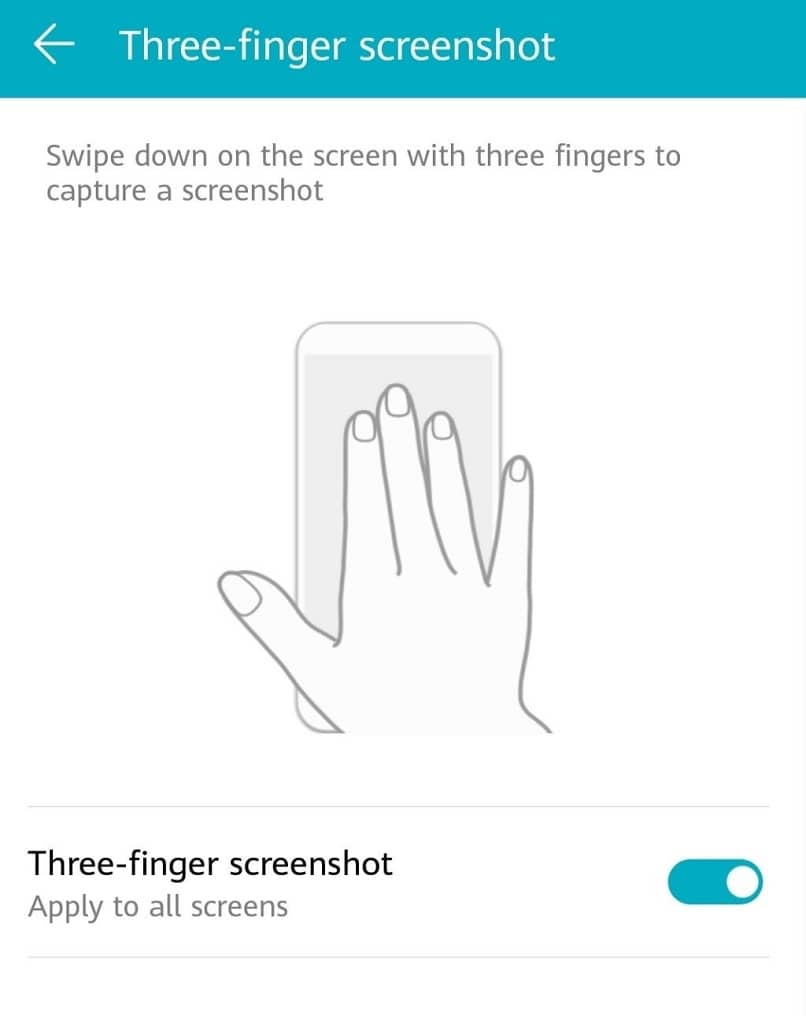
En ese lugar hay que encontrar la opción de “Movimientos de control” que se va a ubicar como el tercer ítem dentro del apartado.
Al presionar allí, se mostrarán otras funciones, entre las cuales se debe hallar la que está relacionada a la captura de pantalla con tres dedos.
Se pulsa para continuar, y eso nos llevará a una sección de configuración en donde habrá una pequeña muestra visual de cómo se hace.
Debajo de esta, estará un botón deslizable que se puede marcar para activar la función de captura con tres dedos, que se tornará de color azul.
¿Cómo realizar la captura con tres dedos?
Una vez activada la función, ya es momento de probar la captura usando los tres dedos de la mano, que se puede realizar en cualquier instancia. Pronto podrás hacer o tomar una captura de pantalla de Google Maps.
Así pues, si se fijaron bien en la parte de ajustes en donde se activó la modalidad, había una pequeña animación que mostraba como se debía hacer.
En ella aparecía una mano que tomaba los tres dedos más centrales y los deslizaba por la pantalla de forma sutil y rápida.
Simplemente hay que seguir el ejemplo de esa animación, usando el dedo anular, índice y el del medio que se apoyarán en la pantalla en la parte superior.
No hace falta que se coloque haciendo demasiada presión, los mismos se van a arrastrar hacia abajo en la superficie y seguidamente se tomará la captura.
Se debe asegurar pegar los tres dedos a la pantalla, y no menos. Debe hacerse con todos los dedos que se mencionan para que el celular pueda reconocer el atajo.
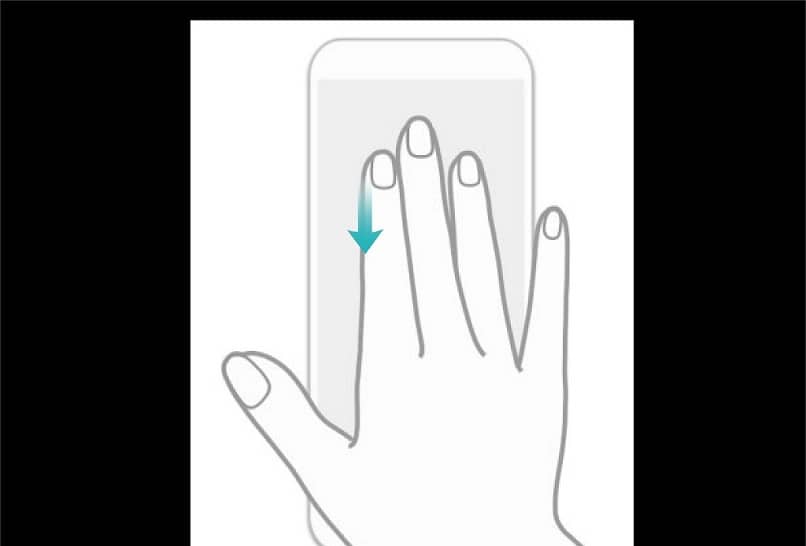
Asimismo, hay que recordar que no hace falta hacer un movimiento prolongado, puede ser uno corto siempre y cuando se simule correctamente la maniobra.
De igual forma, algunas personas comentan que es posible tomar una captura de pantalla con tres dedos, pero usando otros medios, como los nudillos.
Lo cierto es que cualquier cosa que simule la colocación de tres puntos en la pantalla para tomar el “Screenshot” puede funcionar.
Pero hay que tener mucho cuidado con que se utiliza y cómo, para no causar daños irreparables o que puedan representar un gasto adicional.